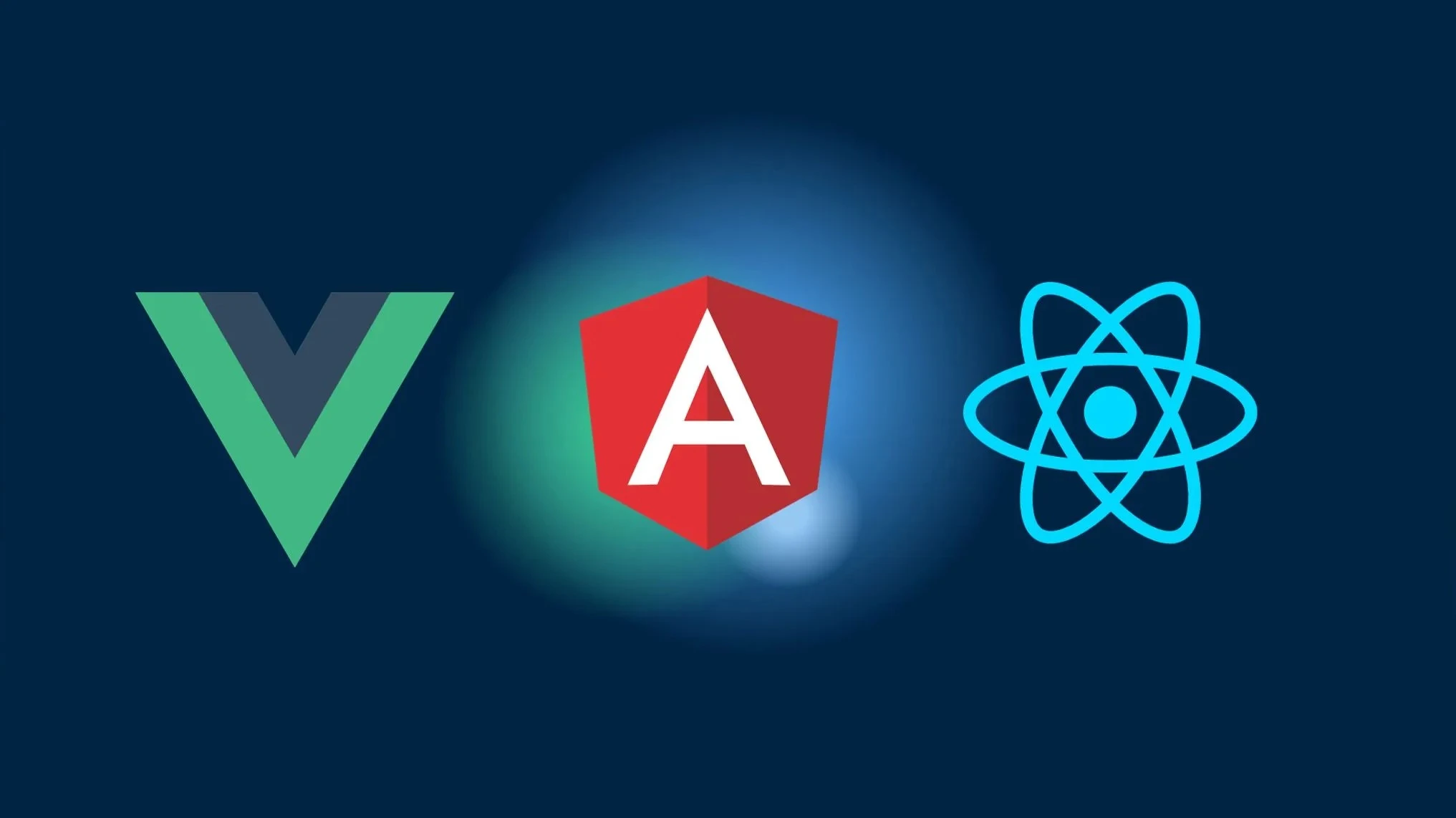Wie man einen Offline-Bildschirm in Vue 3, Angular 14 oder React erstellt
In diesem Tutorial lernen wir, wie man einen Offline-Bildschirm in Vue 3-, Angular 14- und React-Anwendungen mithilfe der Network API erstellt. Die Network API liefert Netzwerk- und Konnektivitätsinformationen, die es uns ermöglichen, Offline-Szenarien zu behandeln und eine bessere Benutzererfahrung zu bieten.
Voraussetzungen
Bevor wir beginnen, stellen Sie sicher, dass Sie Folgendes installiert haben:
- Node.js (Version 14 oder höher)
- Vue CLI
- Angular CLI
- Create React App
Projekt einrichten
Zunächst erstellen wir ein neues Projekt mit dem jeweiligen Scaffolding-Tool für jedes Framework.
Vue 3
Öffnen Sie Ihr Terminal und führen Sie den folgenden Befehl aus, um ein neues Vue 3-Projekt zu erstellen:
vue create offline-screen-vue3Wählen Sie die Standardeinstellungen und warten Sie, bis das Projekt erstellt wurde.
Angular 14
Öffnen Sie Ihr Terminal und führen Sie den folgenden Befehl aus, um ein neues Angular 14-Projekt zu erstellen:
ng new offline-screen-angular14Folgen Sie den Anweisungen und wählen Sie bei der Frage nach zusätzlichen Funktionen “Routing” durch Drücken der Leertaste. Warten Sie, bis das Projekt erstellt wurde.
React
Öffnen Sie Ihr Terminal und führen Sie den folgenden Befehl aus, um ein neues React-Projekt zu erstellen:
npx create-react-app offline-screen-reactWarten Sie, bis das Projekt erstellt wurde.
Installation der Network API
Jetzt installieren wir das Paket @capacitor/network, das die Network API bereitstellt.
Öffnen Sie Ihr Terminal und navigieren Sie zu Ihrem Projektverzeichnis. Führen Sie dann den folgenden Befehl aus, um das Paket zu installieren:
npm install @capacitor/networkFür Capacitor-Projekte führen Sie auch den folgenden Befehl aus, um die nativen Projektdateien zu synchronisieren:
npx cap syncStellen Sie sicher, dass Sie die Capacitor CLI global installiert haben, indem Sie Folgendes ausführen:
npm install -g @capacitor/cliImplementierung des Offline-Bildschirms
Als Nächstes implementieren wir die Offline-Bildschirm-Funktionalität in jedem Framework. Wir zeigen eine einfache Nachricht an, wenn der Benutzer offline geht.
Vue 3
Öffnen Sie in Ihrem Vue 3-Projekt die Datei src/main.js und importieren Sie das Network-Modul von @capacitor/network:
import { createApp } from 'vue';import { Network } from '@capacitor/network';
const app = createApp(App);
// Your application setup
app.mount('#app');
Network.addListener('networkStatusChange', status => { if (status.connected) { // User is back online // Hide the offline screen document.getElementById('offline-screen').style.display = 'none'; } else { // User is offline // Display the offline screen document.getElementById('offline-screen').style.display = 'block'; }});
const logCurrentNetworkStatus = async () => { const status = await Network.getStatus(); console.log('Network status:', status);};Fügen Sie in Ihrem Anwendungstemplate (App.vue) ein <div>-Element mit einer ID von offline-screen hinzu, um die Offline-Bildschirm-Nachricht anzuzeigen:
<template> <div id="app"> <div id="offline-screen"> <h1>You are offline</h1> <p>Please check your internet connection and try again.</p> </div> <!-- Your application content --> </div></template>
<style>#offline-screen { display: none; text-align: center; padding: 20px; background-color: #f2f2f2;}
#offline-screen h1 { font-size: 24px;}
#offline-screen p { font-size: 16px;}</style>Wenn der Benutzer jetzt offline geht, wird der Offline-Bildschirm angezeigt. Wenn der Benutzer wieder online kommt, wird der Offline-Bildschirm ausgeblendet.
Angular 14
Öffnen Sie in Ihrem Angular 14-Projekt die Datei src/app/app.component.ts und importieren Sie das Network-Modul von @capacitor/network:
import { Component } from '@angular/core';import { Network } from '@capacitor/network';
@Component({ selector: 'app-root', templateUrl: './app.component.html', styleUrls: ['./app.component.css']})export class AppComponent {
constructor() { Network.addListener('networkStatusChange', status => { if (status.connected) { // User is back online // Hide the offline screen document.getElementById('offline-screen').style.display = 'none'; } else { // User is offline // Display the offline screen document.getElementById('offline-screen').style.display = 'block'; } }); }
logCurrentNetworkStatus = async () => { const status = await Network.getStatus(); console.log('Network status:', status); };
}Fügen Sie in Ihrem Anwendungstemplate (app.component.html) ein <template>-Element mit einer ID von offline-screen hinzu, um die Offline-Bildschirm-Nachricht anzuzeigen:
<div id="offline-screen"> <h1>You are offline</h1> <p>Please check your internet connection and try again.</p></div>
<!-- Your application content -->Fügen Sie die folgenden Stile zur Datei app.component.css hinzu:
#offline-screen { display: none; text-align: center; padding: 20px; background-color: #f2f2f2;}
#offline-screen h1 { font-size: 24px;}
#offline-screen p { font-size: 16px;}Wenn der Benutzer jetzt offline geht, wird der Offline-Bildschirm angezeigt. Wenn der Benutzer wieder online kommt, wird der Offline-Bildschirm ausgeblendet.
React
Öffnen Sie in Ihrem React-Projekt die Datei src/App.js und importieren Sie das Network-Modul von @capacitor/network:
import React, { useEffect } from 'react'import { Network } from '@capacitor/network'
function App() {
useEffect(() => { Network.addListener('networkStatusChange', (status) => { if (status.connected) { // User is back online // Hide the offline screen document.getElementById('offline-screen').style.display = 'none' } else { // User is offline // Display the offline screen document.getElementById('offline-screen').style.display = 'block' } }) }, [])
const logCurrentNetworkStatus = async () => { const status = await Network.getStatus() console.log('Network status:', status) }
return ( <div id="app"> <div id='offline-screen'> <h1>You are offline</h1> <p>Please check your internet connection and try again.</p> </div> {/* Your application content */} </div> )
}
export default AppFügen Sie die folgenden Stile zur Datei App.css hinzu:
#offline-screen { display: none; text-align: center; padding: 20px; background-color: #f2f2f2;}
#offline-screen h1 { font-size: 24px;}
#offline-screen p { font-size: 16px;}Wenn der Benutzer jetzt offline geht, wird der Offline-Bildschirm angezeigt. Wenn der Benutzer wieder online kommt, wird der Offline-Bildschirm ausgeblendet.
Unterstützende Methoden und Schnittstellen
Die Network API bietet mehrere Methoden und Schnittstellen, um Ihnen bei der Handhabung der Netzwerkverbindung zu helfen. Hier sind einige der wichtigsten:
getStatus(): Abfrage des aktuellen Status der NetzwerkverbindungaddListener('networkStatusChange', ): Auf Änderungen in der Netzwerkverbindung hören